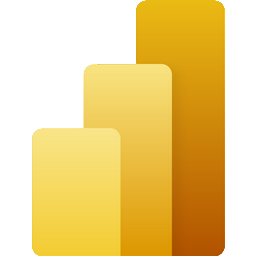La première étape de tout travail avec Power BI sera de se connecter à la source des données. Onglet Accueil bouton Obtenir les données pour lancer l’éditeur de requêtes Power Query.
Les données collectées doivent être nettoyées, transformées et complétées avant de pouvoir être analysées. Pour cela Power BI inclut le puissant éditeur de requêtes Power Query et son langage M (pour Mashup qui signifie mélanger ou mixer) pour se connecter aux différentes sources de données, changer le type des colonnes, remplacer ou regrouper des valeurs, renommer, ajouter ou supprimer des colonnes ou des lignes, dépivoter des tableaux croisés dynamiques, entre autres fonctionnalités, tel le langage SQL (Structured Query Language) largement adopté comme autre outil ETL (Extract Transform & Load) pour structurer des bases de données brutes avant de les analyser.
🦖 Power Query est apparu en 2012 comme complément d’Excel. Il y est complétement intégré dans les dernières versions d’Excel au niveau de l’onglet Données / Obtenir des données et dans l’onglet Accueil / Obtenir des données de Power BI Desktop. Le bouton Accueil / Transformer les données permet de relancer l’éditeur Power Query à tout moment.
⛓️ Power Query permet de se connecter à plusieurs dizaines de sources de données de types différents : XLSX, TXT, CSV, WEB, SQL, SHAREPOINT, AZURE, FABRIC, et autres. Les plus utilisées seront les sources locales de type Excel au format XLSX ou CSV, formats d’extraction privilégiés de la plupart des applications métiers de type ERP ou CRM. Sources locales qui pourront être migrées dans le cloud pour être actualisées automatiquement et obtenir des rapports vivants et interactifs. Voir Utiliser des liens OneDrive ou Teams comme sources de données dans Power BI Desktop.
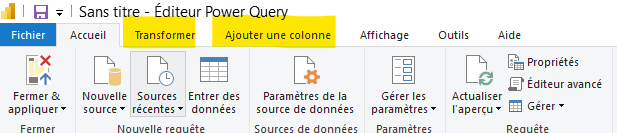
L’interface no code du logiciel permet de réaliser tous les traitements importants « à la souris » sans avoir à connaître le langage M intégré grâce aux onglets Transformer et Ajouter une colonne qui permettent de générer automatiquement du code à partir de commandes simples et explicites.
Power Query permet aussi de réaliser des regroupement et des cumuls de données à partir d’une colonne, comme un tableau croisé dynamique (TCD) dans Excel, ou de dépivoter des TCD existants pour les transformer en tables de données exploitables.
Power Query permet également d’ajouter des requêtes les unes en dessous des autres pour consolider des données, ou de fusionner automatiquement des tables entre elles, alternative aux fonctions de RECHERCHEV et X d’Excel, mais il sera toujours préférable de réaliser cette modélisation à partir de Power Pivot intégré à l’interface de Power BI.
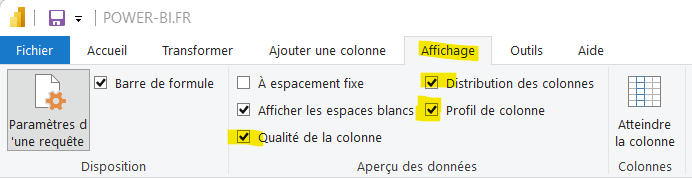
💡 Pensez à activer les options Qualité, Distribution et Profil des colonnes dans le menu Affichage pour obtenir des informations complémentaires sur vos données et ne rater aucune transformation ni aucun nettoyage nécessaires à la normalisation de vos sources.
Si vous utilisez Fabric, le service online de Power BI, il faudra suivre une des procédures ci-dessous une fois connecté-e à son espace de travail pour accéder à la version en ligne de Power Query :
- Soit créer un nouveau rapport. Bouton Nouveau rapport dans l’accueil de Fabric ou Nouvel élément à partir de son espace de travail, puis bouton Obtenir des données. L’éditeur Power Query online se lancera automatiquement pour choisir une source de données et la transformer. Un modèle sémantique qu’il faudra nommer sera créé et le canevas vierge de la première page du rapport apparaitra. Il faudra suivre les étapes ci-après pour accéder à nouveau à l’éditeur de requête Power Query.
- Soit Importer un fichier PBIX ou ouvrir un rapport déjà publié à partir d’un espace de travail lié à son compte Fabric, puis suivre les étapes ci-dessous :
- Passer en mode modification du rapport ouvert à l’aide de l’icone représentant un crayon devant le bouton Modifier du menu supérieur
- Ouvrir l’onglet de modélisation associé au rapport à l’aide du bouton Nouveau modèle sémantique du menu supérieur
- Passer en mode modification du modèle à l’aide du bouton à droite du menu supérieur Consultation / Modification associé lui aussi à une icone représentant un crayon plein ou barré
- Cliquez sur le bouton Obtenir les données du menu supérieur pour choisir une source de données à ajouter au modèle
- ou Cliquez sur le bouton Transformer pour rouvrir à tout moment Power Query
- Effectuer les mêmes opérations que dans la version Desktop puis cliquer sur le bouton Enregistrer pour valider les étapes de requêtes
- Les tables apparaissent dans la vue modèle. Elles peuvent être reliées entre elles et des mesures DAX peuvent être créées
- Les tables requêtées apparaissent après rafraichissement dans la barre latérale Données de l’onglet de modification du rapport
- Conservez les 2 onglets Rapport et Modèle sémantique ouverts pour travailler plus efficacement
🌐 Aller plus loin
- Se connecter aux données dans Power BI
- Présentation des requêtes dans Power BI Desktop
- Documentation Power Query
👉 C’est à vous !
- Téléchargez et installez l’application Power BI Desktop (PC uniquement)
- Téléchargez le fichier source ventes.xlsx.
- Créez un nouveau rapport dans Power BI Desktop ou depuis votre espace de travail dans le service en ligne Fabric en cliquant sur Nouvel élément.
- Cliquez sur le bouton Obtenir les données puis importez toutes les tables de la source ventes.xlsx.
- Transformez la source de données avec Power Query puis chargez le Modèle sémantique.
- Téléchargez le fichier POWER-BI.FR.pbix dans lequel se trouve la correction de tous les ateliers qui suivent. Il vous servira de rapport de référence : vous pourrez l’ouvrir en même temps que votre rapport vierge pour contrôler et/ou corriger pas à pas votre progression étape après étape.
- Comparez vos résultats à partir de la page Collecter & Modéliser du rapport de référence.
❓Testez-vous sur cette partie
Quiz Collecter et transformer les Données avec Power Query
💪 Autoformation
Suivez pas à pas les ateliers 1, 2, 3 et 4 pour vous muscler sur cette partie